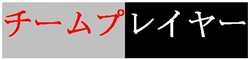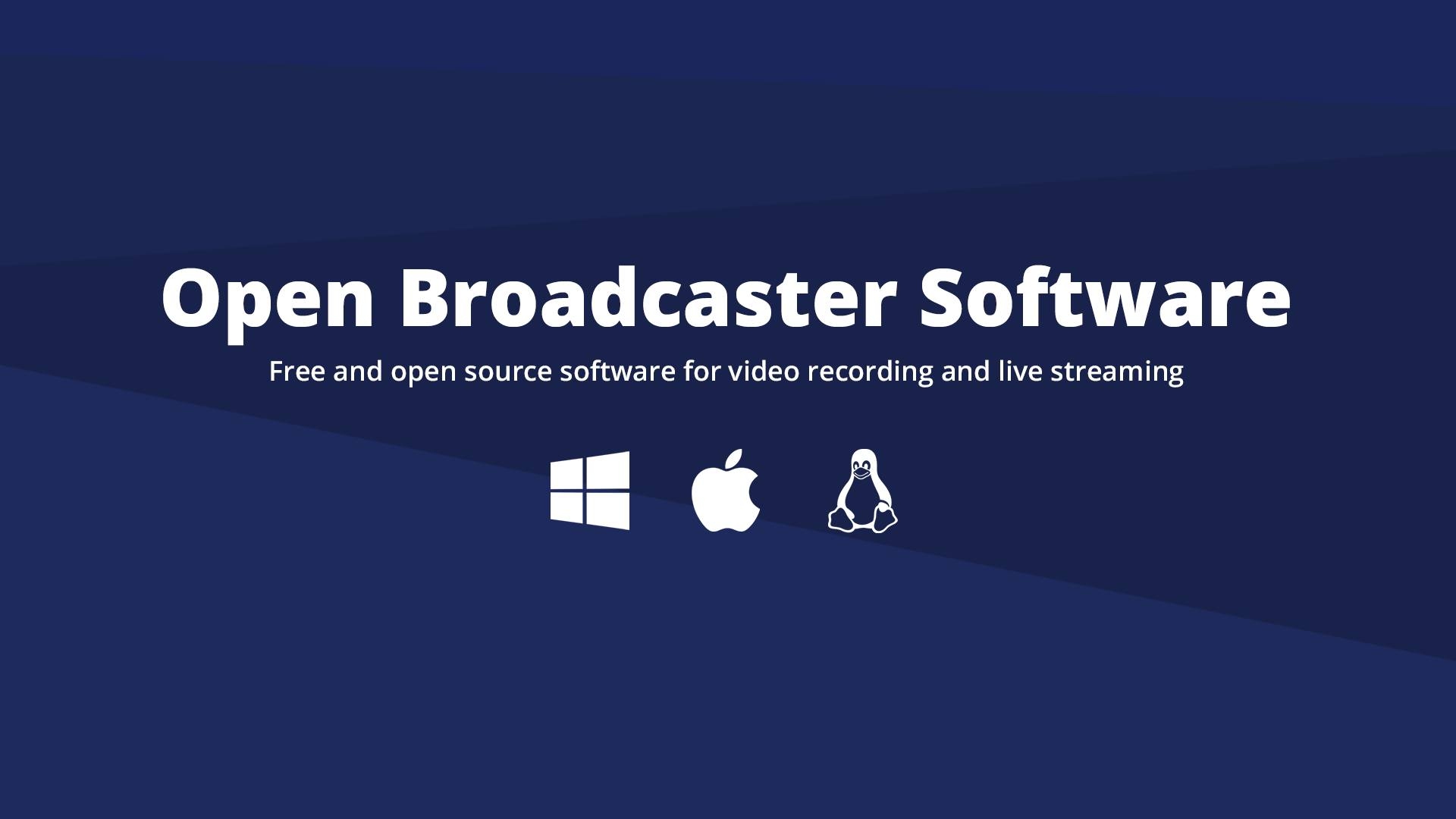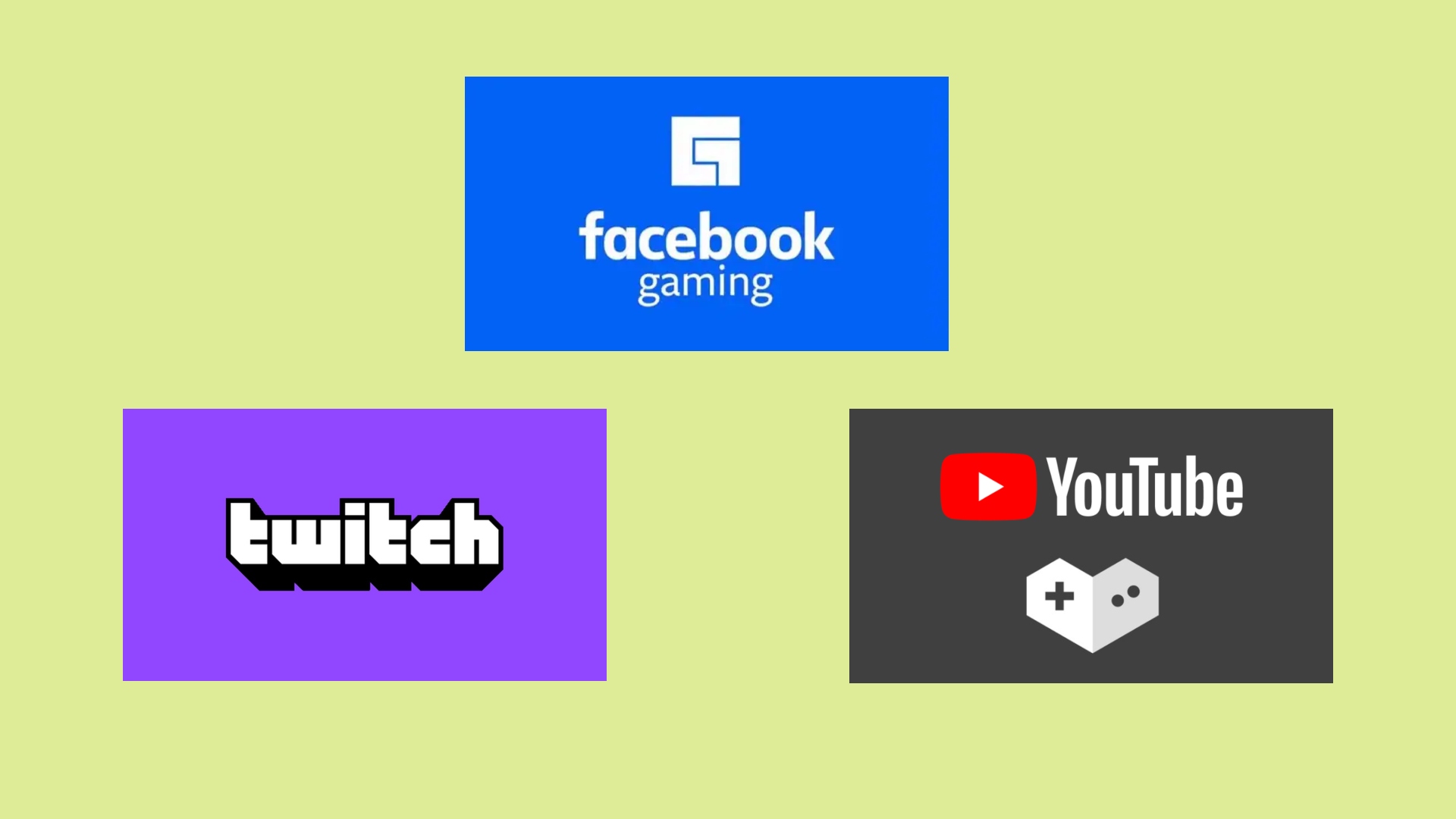ストリーミングはすぐにオンラインゲームコミュニティの震源地になりました。ストリーミングを始めたいと思ったことがある場合は、初心者向けの最適なストリーミング設定に関するこのガイドを作成しました。 ストリーマーとして始めるのは最初は気が遠くなるように思えるかもしれませんが、完璧なセットアップを構築することは始めるのに最適な場所です。
The 初心者のための最高のストリーミング設定 手頃な価格でセットアップが簡単になります。 では、どこから始めますか? 明らかに、3つの最も重要なデバイスは、Webカメラ、マイク、およびキャプチャカードです。 おそらくラップトップにウェブカメラとマイクが組み込まれていますが、品質はそれほど高くない可能性があるため、もう少し良いものに投資することをお勧めします。
これらの3つを配置すると、スケルトンのセットアップが完了しますが、ほぼ確実に取得したいビットやピースが他にもいくつかあります。 照明の設定を検討しましたか? ビデオや画像編集ソフトウェアはどうですか? いずれにせよ、ここにいくつかの製品の推奨事項があり、新進のストリーマーに役立つことを願っています。
すべての人の要件はわずかに異なりますが、これらの製品は、始めたばかりのときに銀行を壊すことのない優れたオールラウンダーです。
初心者のための最高のストリーミングウェブカメラ
最初のストリーミングWebカメラに関しては、Logitech C920xHDProをお勧めします。 このウェブカメラは、推奨される720×480ピクセルでかなり素晴らしい映像をキャプチャできますが、そこにあるいくつかの超高解像度カメラよりも安価です。 主な機能の概要は次のとおりです。
- ビデオキャプチャの解像度:720p
- 繋がり: USB
- 画像キャプチャ速度:30fps
- ビデオキャプチャフォーマット:H.264
- デュアルマイク付きステレオオーディオ
- HD照明調整とオートフォーカス
さらに、このWebカメラにはかなり適切なマイクと照明オプションが付属しているため(専門は暗い場所で鮮明な映像を記録することです)、リングライトや外部マイクを追加せずに開始したい場合は、これが理想的なオプションです。
初心者のための最高のストリーミングマイク
一部の新しいストリーマーはWebカメラのマイク機能に満足しているかもしれませんが、他の多くの人は専用のマイクを購入したいと考えています。 これらのストリーマーの1つである場合は、HyperXSoloCastをお勧めします。
SoloCastは、ストリーミングで使用するために特別に作成されており、基本的なプラグアンドプレイの原則に基づいて動作します。 PCとMacの両方と互換性があり、接続すると簡単に録音を開始でき、Streamlabs OBS、OBS Studio、XSplitなどの一般的なストリーミングプラットフォームで動作します。
コンパクトなデザインも好評です。 3.8インチと5.8インチのネジ式セットアップに適合し、マイクスタンドやブームアームの大部分で使用できます。つまり、自分自身とマイクをカメラに配置したい場合でも、あまり多くを使わずに配置できるはずです。問題。 独自のスタンドは完全に調整可能で、ほとんどのデスクトップ設定のモニターの下にも収まります。
最後に、ケーキの上の甘い小さな桜として、マイクがオンになっているかどうかを示すLEDライト付きのシンプルなタップツーミュートセンサーを使用します。 したがって、ライブストリーミング中に不要な中断が発生した場合は、オーディオのプライバシーを完全に利用するだけです。
初心者のための最高のストリーミングキャプチャカード
PCゲームのストリーミングを計画している場合は、キャプチャカードについて心配する必要はありませんが、最高のPS5ゲームまたは最高のXboxシリーズXゲームのストリーミングを計画している場合は、キャプチャカードが不可欠です。 このために、CorsairのゲームキャプチャHD60S+をお勧めします。
セットアップがやや難しい他のキャプチャカードとは異なり、HD60S+は比較的簡単に使用できます。 コンソールからキャプチャカードにHDMIケーブルを接続し、次にキャプチャカードからPCにHDMIケーブルを接続するだけで、準備が整います。 それはそれと同じくらい簡単で、面倒なことなくストリーミングを始めたいだけの人にとって理想的です。
HD60S+の仕様は次のとおりです。
- キャプチャ品質:1080P60
- 1秒あたりのフレーム数:60
- 互換性のあるコンソール:XboxシリーズX / S、Xbox One X、PS5、PS4Proなど
- 互換性のあるプラットフォーム:OBS Studio、Streamlabs OBS、XSplitなど
- HDR:パススルーおよびキャプチャ用のHDR10ビット
フッテージをキャプチャするだけでなく、カスタムビルドのプロダクションソフトウェアである4KCUを使用すると、次のすべての機能にアクセスできます。
- フラッシュバック記録:ストリーム中にキャプチャされた映像をさかのぼって保存するために、「時間を遡って」移動できます
- ライブ解説:音声録音を別のトラックに追加する機能を提供します
- ビデオライブラリ:以前に行ったフッテージとストリームのアーカイブを簡単に保存できます
これは非常に包括的なパッケージであり、コンソールゲームのエクスプロイトのキャプチャを開始するのに非常に便利な場所です。
初心者のための最高のストリーミング編集ソフトウェア
編集はストリーミングプロセスの大きな部分です。 使用したいプラットフォームで自分を宣伝するためのグラフィックやロゴを作成することが重要であるだけでなく、キャプチャした映像の品質をクリーンアップするのにも役立ちます。 このため、AdobeCreativeCloudのサブスクリプションをお勧めします。
Adobe Creative Cloudを入手すると、以下にアクセスできます。
- Photoshop:ストリーミングブランドの一部として使用したいロゴを作成したり、写真やその他の画像を洗練したりするのに理想的です
- Premier Pro:アドビのビデオ編集ソフトウェアは最高のものの1つであり、新進のストリーマーのレパートリーへの素晴らしい追加です
- イラストレーター:これは、ストリーミングチャンネル用のかわいいマスコットを作成したり、視聴者が使用するカスタムTwitchエモートを作成したりするのに役立ちます。
- InDesign:ソーシャルメディアで特定のストリームを宣伝するためのデジタルポスターを作成するのに役立ちます。これにより、人々はあなたのチャンネルにいつ参加するかを知ることができます。
Creative Cloudパッケージには、アニメーションツールから視覚効果まで、ストリーミングコンテンツを強化できる合計27個のアプリが含まれています。 さらに、学生の場合は、ソフトウェアスイート全体にアクセスできます。 月額$19.99。

役立つ可能性のあるもう1つのアドビ製品はAdobeStockです。これは、可能性の世界を開く豊富なストックメディアファイルです。 カスタムエモートからロイヤリティフリーの音楽まで、ストックライブラリは、よりプロフェッショナルでエキサイティングなストリーミング体験を作成するために使用できる幅広いマルチメディアアセットを提供します。
ライブラリ全体を30日間無料で試用できます。つまり、ストリーミングチャンネルのルックアンドフィールを試すための費用対効果の高い方法です。
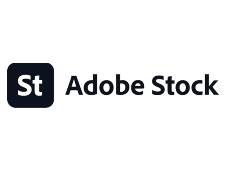
初心者のための無料の編集ソフトウェア
もう少し手頃な価格のものをお探しですか? その場合は、完全に無料で使用できるOpen Broadcaster Software、別名OBSStudioをお勧めします。 次のすべての機能が含まれています。
- トランジション:シーンを切り替えるときにカスタムトランジションを作成できます
- ホットキー:ストリームの終了、オーディオのミュート、シーンの切り替えなど、すべての主要なアクションにホットキーを設定します
- ファッションスタジオ:ライブに移行する前にすべてをプレビューできます
マルチビュー:これにより、一度に最大8つの異なる画面を表示できます - オーディオミキサー:使いやすく、ソースごとのフィルターを含む
- 合理化された設定:OBS編集プロセスのあらゆる側面のためのシンプルなアクセスポイント
- ドックUI:これにより、自分にぴったり合うようにレイアウトを変更できます
ストリーマーに最適な照明
毎日ゴールデンアワーのまろやかな日差しに見舞われる理想的なデスクのセットアップがある場合は、セットアップに照明を投資する必要がない場合があります。 ただし、より現実的には、照明の設定に多くの要望が残されている場合は、SokaniP25キーライトをお勧めします。
Sokani P25キーライトに投資すると、次のすべての機能が提供されることがわかります。
- 8つの異なる特殊効果:照明にさまざまなムードを伝えたいですか? この設定では、8つの異なるオプションにアクセスできます。これにより、ストリームにプロ意識のエッジが追加されます。
- ソフトディフューザー:この機能は、動画をより自然に、さらには輝きを与え、一部の人工照明が生み出す可能性のある過酷な輝きを防ぐのに役立ちます
- リモコン&液晶モニター:便利なリモコンで照明オプションを簡単に調整し、LCDモニターを使用して現在の設定に関する情報に簡単にアクセスできます
物理的には非常に小さいデバイスなので、かなり狭いスペースにも収まります。
どのプラットフォームを使用する必要がありますか?
ストリーミング設定を構築したら、あとは使用するストリーミングプラットフォームを選択するだけです。 ストリーミングプラットフォームの選択の詳細については、TwitchとYouTubeでストリーミングする方法に関するガイドをご覧ください。ただし、主な選択肢の概要は次のとおりです。
- けいれん:ゲームとかなり同義であり、完全に無料で使用できる非常に人気のあるプラットフォーム。 Turboアカウントにアップグレードしたい場合(より多くのチャットルームと専用の絵文字を提供する)、そのオプションもあります。
- YouTubeゲーミング:Twitchのピークにはまだ達していませんが、YouTube Gamingは確かに人気が高まっており、YouTubeブランドの裏に築かれています。 これも無料で使用でき、4kおよび60fpsでストリーミングできます。
- Facebookゲーミング:Facebookは現在存在する最大のソーシャルメディアであるため、このプラットフォームを使用することで、その大規模なオーディエンスプールを活用する機会が得られます。 繰り返しになりますが、Twitchほど確立されていない可能性がありますが、無料で簡単に使用でき、特に洞察に満ちた分析ツールを提供します。
これがストリーマーとしての旅を始めるのに役立つことを願っています。 足を見つけたら、グリーンスクリーンやストリームデッキに投資することをお勧めしますが、それらはもう少し先のことを考える必要があります。 さらにヘルプが必要な場合は、ストリーミングに最適なマイクに関するガイドを確認してください。インスピレーションについては、最大のTwitchストリーマーに関するガイドをご覧ください。